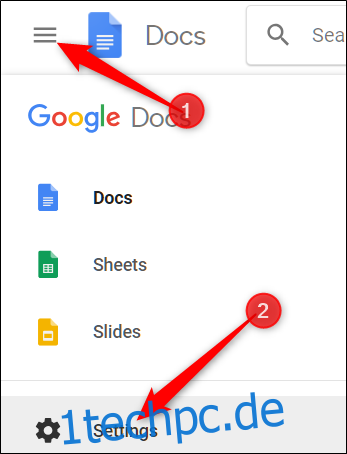Google Docs ist großartig, aber da es normalerweise eine Internetverbindung erfordert, kann es schwierig sein, Dinge zu erledigen, wenn Sie offline sind. Wenn Sie Google Chrome verwenden, ändert dies eine offizielle Erweiterung namens Google Docs Offline.
Hinweis: Die Offline-Verwendung von Google Docs erfordert die offizielle Chrome-Erweiterung von Google, sodass Sie sie nur in Google Chrome verwenden können. Es funktioniert für Docs, Tabellen und Präsentationen, aber nicht für Formulare.
So verwenden Sie Google Docs offline
Zuerst müssen Sie die Chrome-Erweiterung installieren Google Text & Tabellen offline. Nach der Installation finden Sie in jeder der wichtigsten Google-Apps eine neue Einstellung, mit der Sie Dinge für die Offline-Nutzung einrichten können. Wenn Sie diese Einstellung in einer App aktivieren, wird sie automatisch in allen unterstützten Google-Apps aktiviert, sodass Sie nicht jede App aufrufen müssen, um sie zu aktivieren.
In unserem Beispiel arbeiten wir mit Google Docs, aber in Präsentationen und Tabellen funktioniert es genauso. Klicken Sie in der App oben links auf das Hamburger-Symbol und dann noch einmal auf „Einstellungen“.
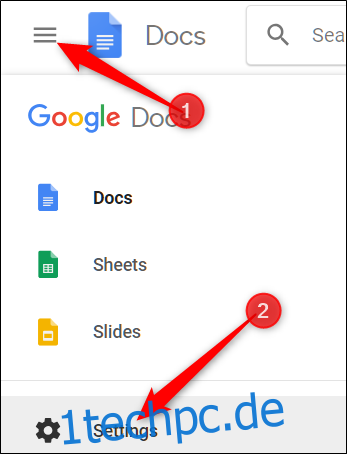
Schalten Sie im Fenster „Einstellungen“ den Schalter „Offline“ auf die Position „Ein“ und klicken Sie dann auf „OK“.
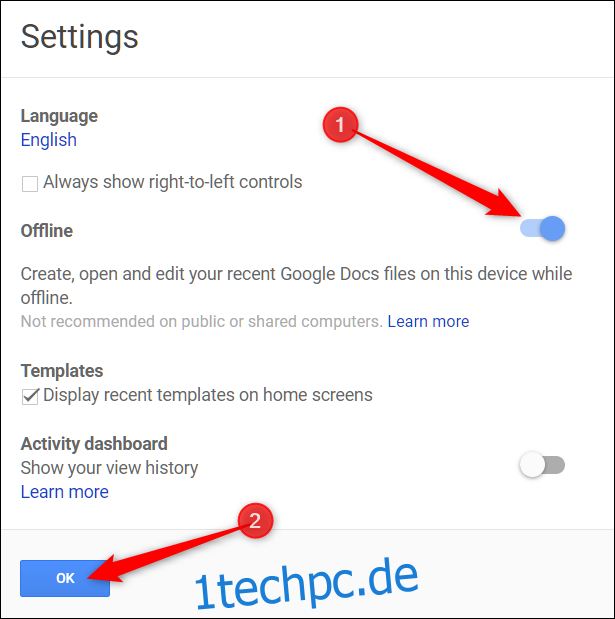
Dadurch wird der Offline-Modus für alle Google Drive-Anwendungen (Docs, Sheets und Slides) aktiviert.
Um lokal Speicherplatz zu sparen, speichert Google Docs nur Dateien, auf die kürzlich zugegriffen wurde, lokal für die Offline-Nutzung. Sie müssen es manuell aktivieren, indem Sie auf das Drei-Punkte-Symbol neben einem bestimmten Dokument klicken und dann auf „Offline verfügbar“ umschalten, um von überall auf Ihre Datei zuzugreifen.
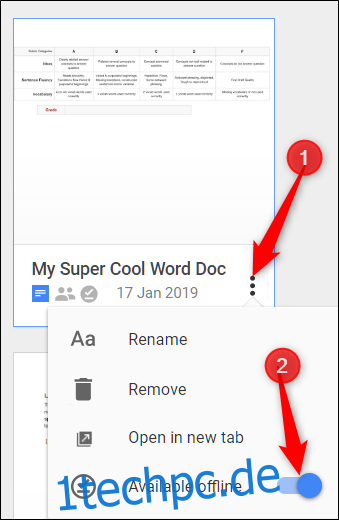
Jede Datei, die offline verfügbar ist, zeigt ein graues Häkchen in der unteren linken Ecke Ihrer Docs-, Google Präsentationen- oder Tabellen-Startseite.
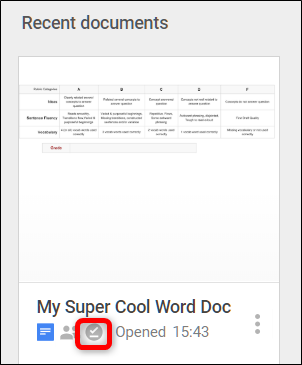
Wenn Sie die Datei jetzt im Offline-Modus öffnen, wird oben im Dokument ein Blitzsymbol angezeigt, das anzeigt, dass Sie die Datei offline öffnen.
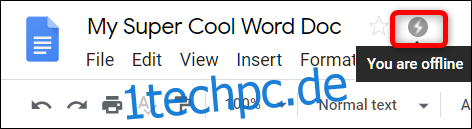
Sie können jetzt beliebige Dateien erstellen, öffnen und bearbeiten, ohne eine Verbindung zum Internet herstellen zu müssen. Wenn Ihr Computer das nächste Mal eine Verbindung zu einem Netzwerk herstellt, werden alle von Ihnen vorgenommenen Änderungen mit den Servern von Google synchronisiert.